一、前言 為什麼選擇VS Code?VS Code 是一款跨平臺的代碼編輯器,想想他的哥哥VS,並是微軟出品的宇宙第一IDE,那作為VS的弟弟,VS Code 也不會差,畢竟微軟出品。反正ken是這麼認為的 本篇開發環境?1、操作系統: Windows 10 X642、SDK: .NET Core ...
一、前言
-
為什麼選擇VS Code?
VS Code 是一款跨平臺的代碼編輯器,想想他的哥哥VS,並是微軟出品的宇宙第一IDE,
那作為VS的弟弟,VS Code 也不會差,畢竟微軟出品。反正ken是這麼認為的 -
本篇開發環境?
1、操作系統: Windows 10 X64
2、SDK: .NET Core 2.0 Preview
3、VS Code:1.14 -
前置知識?
請看第2篇教程
二、安裝&配置
-
1、VS Code 下載&安裝
(1)下載地址:https://code.visualstudio.com/
(2)安裝步驟:一直下一步即可,沒什麼特別講究的 -
2、依賴的package
| package | 安裝命令 | 說明 |
|---|---|---|
| c# | ext install csharp | 包括語法高亮顯示、智能感知、定義、查找所有引用等。調試支持。網路核心(CoreCLR)。 |
快捷鍵:Ctrl+P ,然後輸入:ext install csharp 即可安裝
三、項目創建&開發
- 1、創建項目
#使用命令提示符(cmd)或者Windows PowerShell
#1、打開項目文件夾
d: && cd d:\projects
#2、創建項目
dotnet new console -n helloworld
- 2、開始開發
(1)打開項目文件夾
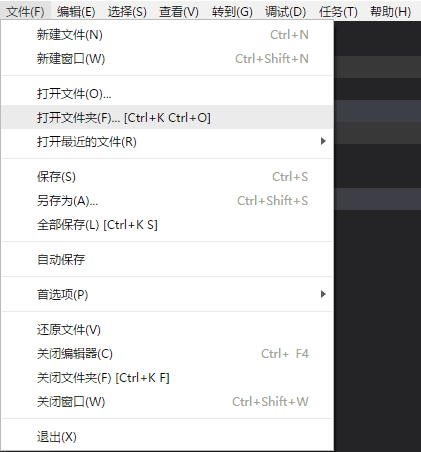
(2)必須插件安裝
打開資源管理器(Ctrl+Shift+E),然後打開Progrom.cs文件
VS Code檢測到缺少兩個插件
OmniSharp,.NET Core Debugger 會自動下載安裝
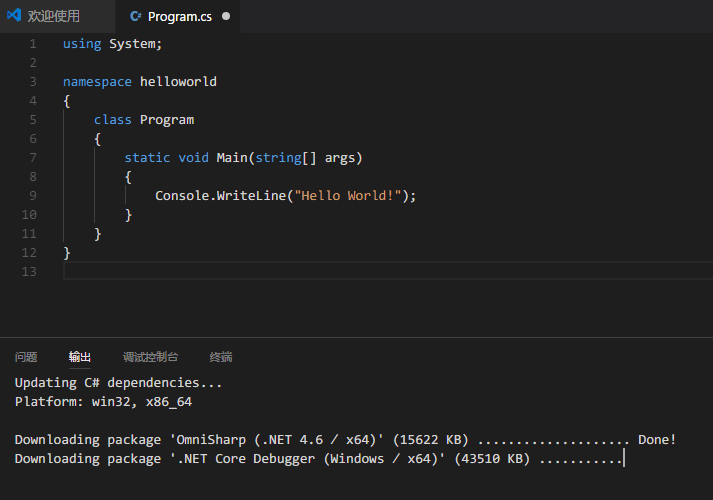
安裝完成後的完整輸出:
Updating C# dependencies...
Platform: win32, x86_64
Downloading package 'OmniSharp (.NET 4.6 / x64)' (15622 KB) .................... Done!
Downloading package '.NET Core Debugger (Windows / x64)' (43510 KB) .................... Done!
Installing package 'OmniSharp (.NET 4.6 / x64)'
Installing package '.NET Core Debugger (Windows / x64)'
Finished
(3)添加編譯&調試配置
插件安裝完畢之後,VS Code會提示缺少必要的編譯&調試配置,是否添加,選擇Yes即可

(4)啟動調試
快捷鍵F5直接啟動調試即可
通過調試面板(Ctrl+Shift+D)圖形化操作也可
調試輸出結果:
-------------------------------------------------------------------
You may only use the Microsoft .NET Core Debugger (vsdbg) with
Visual Studio Code, Visual Studio or Visual Studio for Mac software
to help you develop and test your applications.
-------------------------------------------------------------------
Loaded 'C:\Program Files\dotnet\shared\Microsoft.NETCore.App\2.0.0-preview2-25407-01\System.Private.CoreLib.dll'. Skipped loading symbols. Module is optimized and the debugger option 'Just My Code' is enabled.
Loaded 'd:\Projects\helloworld\bin\Debug\netcoreapp2.0\helloworld.dll'. Symbols loaded.
Loaded 'C:\Program Files\dotnet\shared\Microsoft.NETCore.App\2.0.0-preview2-25407-01\System.Runtime.dll'. Skipped loading symbols. Module is optimized and the debugger option 'Just My Code' is enabled.
Loaded 'C:\Program Files\dotnet\shared\Microsoft.NETCore.App\2.0.0-preview2-25407-01\System.Console.dll'. Skipped loading symbols. Module is optimized and the debugger option 'Just My Code' is enabled.
Loaded 'C:\Program Files\dotnet\shared\Microsoft.NETCore.App\2.0.0-preview2-25407-01\System.Threading.dll'. Skipped loading symbols. Module is optimized and the debugger option 'Just My Code' is enabled.
Loaded 'C:\Program Files\dotnet\shared\Microsoft.NETCore.App\2.0.0-preview2-25407-01\System.Runtime.Extensions.dll'. Skipped loading symbols. Module is optimized and the debugger option 'Just My Code' is enabled.
Hello World!
The program '[4180] helloworld.dll' has exited with code 0 (0x0).
備註
畢竟是微軟的工具+微軟的SDK,結合起來是蠻方便的
比起 .NET Core 1.0 剛出來的時候(畢竟當時VS Code也簡陋),少了很多步驟。是真的爽。
.NET Core 搞起來~
- 系列名稱:.NET Core 快速入門教程
- 上一篇:.NET Core快速入門教程 3、我的第一個.NET Core App (CentOS篇)
- 下一篇:.NET Core快速入門教程 5、使用VS Code進行C#代碼調試的技巧
- 本篇首次發佈:2017-07-16
- 本篇原文鏈接:https://ken.io/note/dotnet-core-qucikstart-debug-vscode
本文由 ken.io 創作,採用CC BY 3.0 CN協議 進行許可。 可自由轉載、引用、甚至修改,但需署名作者且註明出處。


